
Tworzenie własnego skrótu
Przy użyciu aplikacji Skróty na iPhonie lub iPadzie możesz łatwo utworzyć nowy, własny skrót:
Krok 1: Utwórz nowy skrót w swojej kolekcji skrótów.
Krok 2: Dodaj czynności w edytorze skrótów.
Krok 3: Uruchom swój nowy skrót, aby go przetestować.
Tworzenie nowego skrótu
Stuknij w
 w prawym górnym rogu widoku Moje skróty
w prawym górnym rogu widoku Moje skróty  .
.W edytorze skrótów pojawi się pusty skrót bez nazwy.
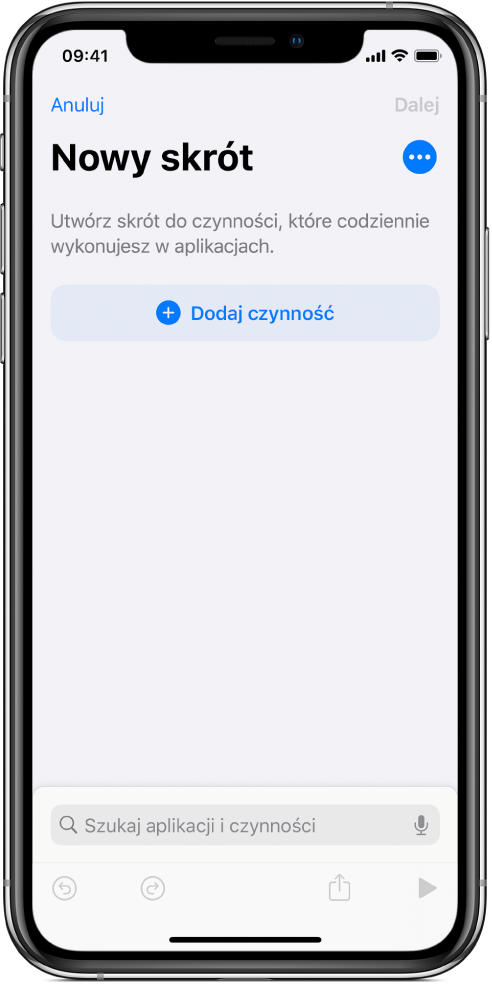
Stuknij w Dodaj czynność.
Wyświetlona zostanie lista kategorii czynności.
Stuknij w daną czynność na liście, aby dodać ją do swojego skrótu.
Możesz także dotknąć i przytrzymać daną czynność na liście, a następnie przeciągnąć ją w żądane miejsce w edytorze skrótów.
Aby uzyskać więcej informacji na temat wybierania czynności, zobacz: Udostępnianie skrótów.
Aby dodać kolejną czynność, stuknij w
 i wybierz czynność.
i wybierz czynność.Porada: Gdy stukniesz w
 w celu dodania kolejnej czynności, otwarta zostanie poprzednio używana kategoria. Aby wrócić do listy wszystkich kategorii czynności, stuknij w
w celu dodania kolejnej czynności, otwarta zostanie poprzednio używana kategoria. Aby wrócić do listy wszystkich kategorii czynności, stuknij w  .
.Gdy skończysz dodawać czynności do swojej kolejki czynności, stuknij w Dalej, wprowadź nazwę swojego skrótu, a następnie stuknij w Gotowe.
Skrót pojawi się na liście Moje skróty
 .
.Aby uzyskać informacje na temat dostosowywania wyglądu nowego skrótu (kolorowego prostokąta w kolekcji skrótów), zobacz: Zmienianie ikon skrótów w aplikacji Skróty.
Jeśli chcesz przetestować nowy skrót, stuknij w
 na tym skrócie, aby otworzyć go w edytorze skrótów, a następnie stuknij w
na tym skrócie, aby otworzyć go w edytorze skrótów, a następnie stuknij w  .
.Aby zatrzymać skrót, stuknij w
 .
.Jeśli chcesz nadać skrótowi własną nazwę, stuknij w
 , aby otworzyć szczegóły, stuknij w Nazwa skrótu, wpisz nową nazwę, a następnie stuknij w Gotowe.
, aby otworzyć szczegóły, stuknij w Nazwa skrótu, wpisz nową nazwę, a następnie stuknij w Gotowe.Aby zachować swój nowy skrót, stuknij w Gotowe.
Uwaga: Jeśli Twój skrót nie ma nazwy, stuknij w Dalej, a następnie nadaj mu nazwę. Stuknij w Gotowe, aby zachować zmiany.
Nowy skrót wyświetlany jest na dole kolekcji skrótów i jest gotowy do użycia.
Porada: Możesz także utworzyć nowy skrót, dotykając i przytrzymując ikonę aplikacji Skróty na ekranie początkowym, a następnie stukając w Utwórz skrót.
Aby uzyskać informacje na temat układania skrótów w kolekcji, zobacz: Zmienianie kolejności skrótów.
Cofanie lub przywracanie kroków podczas tworzenia skrótu
Stuknij w
 lub
lub  w edytorze skrótów w aplikacji Skróty, aby cofnąć lub przywrócić wykonane kroki.
w edytorze skrótów w aplikacji Skróty, aby cofnąć lub przywrócić wykonane kroki.Możesz także stuknąć w
 na danej czynności, aby usunąć ją z edytora skrótów.
na danej czynności, aby usunąć ją z edytora skrótów.